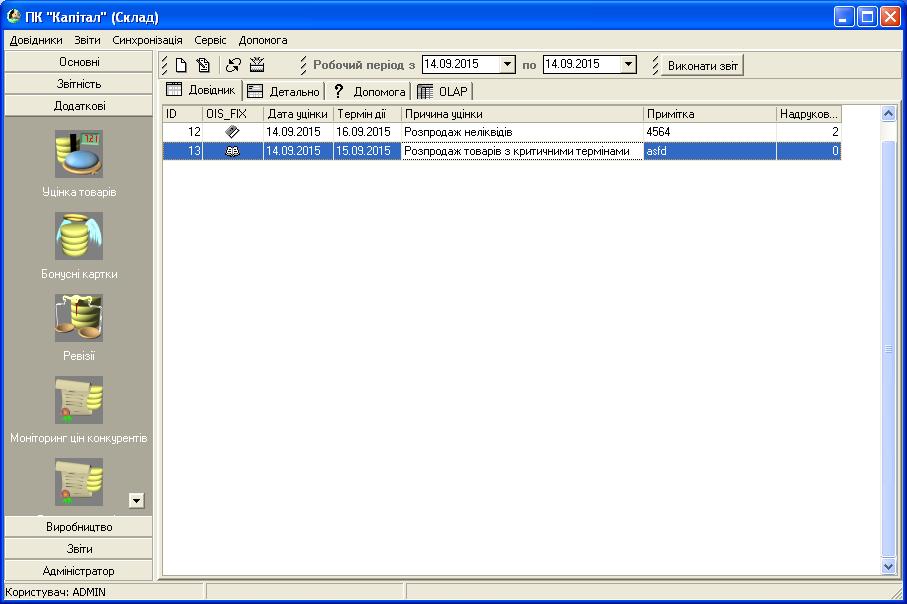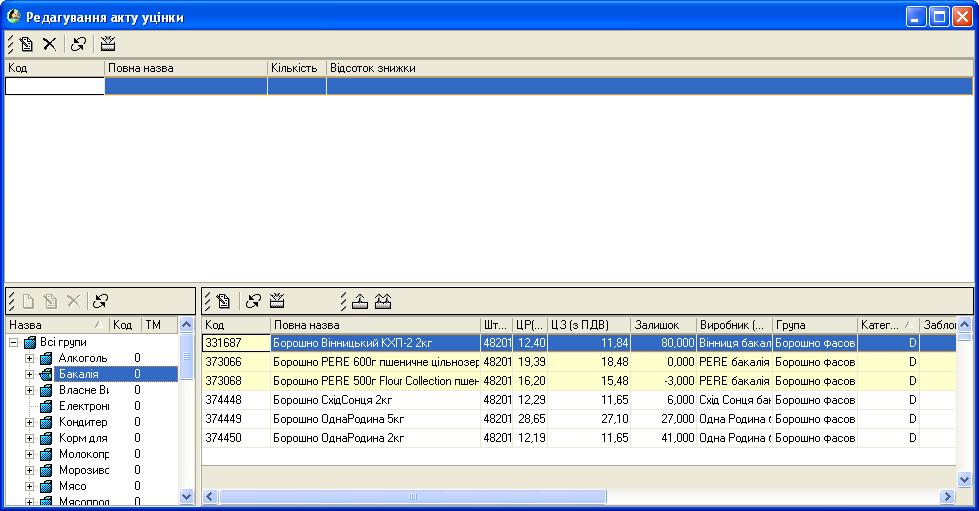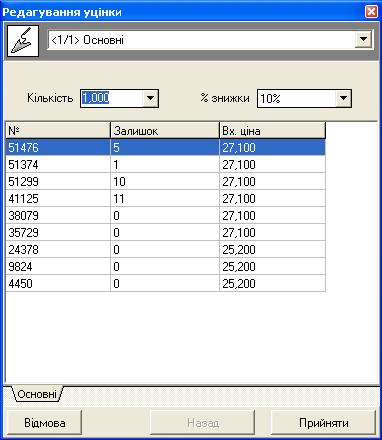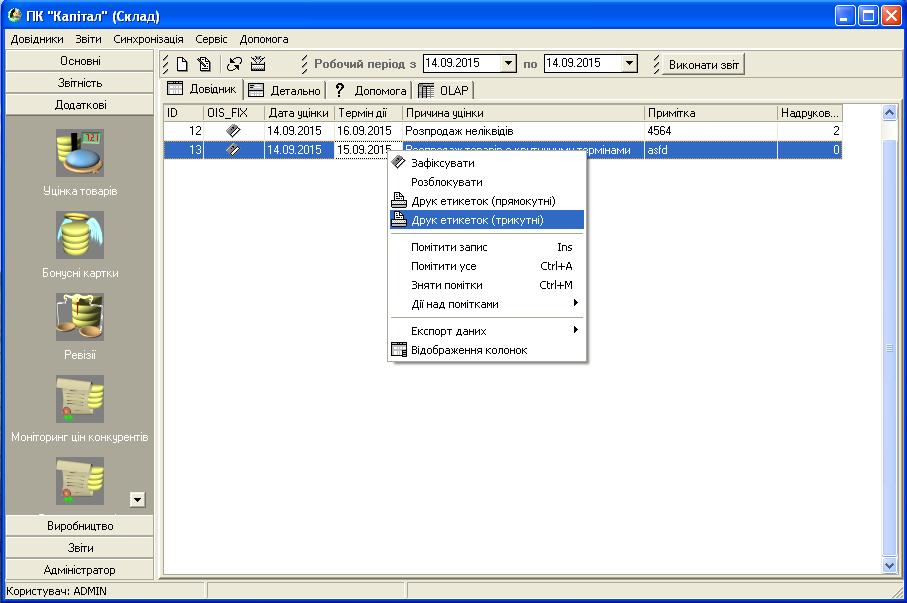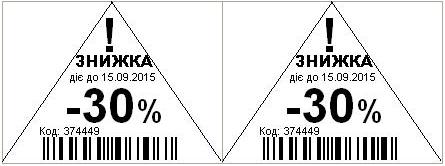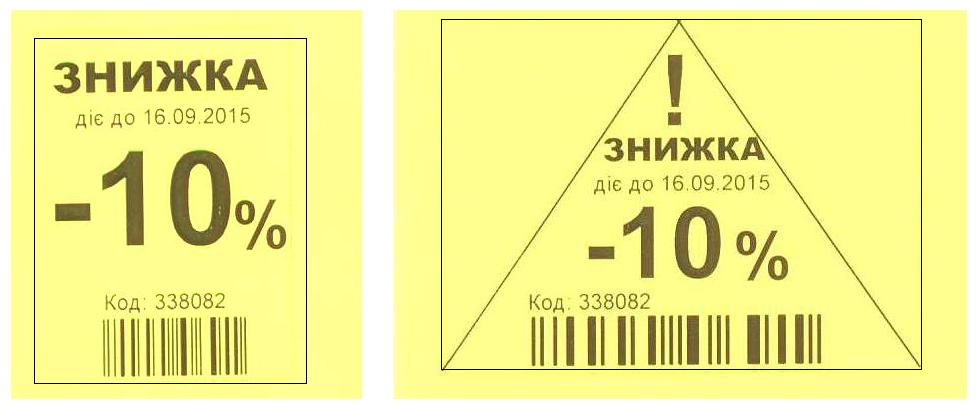Відмінності між версіями «Довідник «Уцінка товарів»»
Bohdan (обговорення • внесок) |
Bohdan (обговорення • внесок) |
||
| (не показано 14 проміжних версій цього учасника) | |||
| Рядок 1: | Рядок 1: | ||
| − | <big>'''Довідник «Уцінка товарів»''' | + | <big>'''Довідник «Уцінка товарів»''' призначений для організації одночасного продажу певного товару з різними цінами реалізаці та обліку проведених уцінок на касі.</big> |
Даний довідник можна запустити кількома способами: за допомогою головного меню (Довідники/Додаткові/Уцінка товарів), за допомогою «інспектора довідників» («Додаткові»/«Уцінка товарів»). | Даний довідник можна запустити кількома способами: за допомогою головного меню (Довідники/Додаткові/Уцінка товарів), за допомогою «інспектора довідників» («Додаткові»/«Уцінка товарів»). | ||
| + | |||
| + | [[Файл:4.JPG|центр|frame|<span style="margin-left:50%">Загальний вигляд довідника "Уцінка товарів"</span>]] | ||
Для створення нового документу потрібно вказати причину уцінки, термін дії та примітку. | Для створення нового документу потрібно вказати причину уцінки, термін дії та примітку. | ||
| + | |||
| + | [[Файл:1.JPG|центр|frame|<span style="margin-left:50%">Створення документа уцінки</span>]] | ||
Причини уцінки: | Причини уцінки: | ||
| Рядок 14: | Рядок 18: | ||
Термін дії уцінки по замовчуванню вибраний 1 день, максимальне значення - 7 днів. | Термін дії уцінки по замовчуванню вибраний 1 день, максимальне значення - 7 днів. | ||
| + | |||
| + | Вікно акту уцінки має вигляд: | ||
| + | [[Файл:2.JPG|центр|frame|<span style="margin-left:50%">Вигляд вікна акту уцінки</span>]] | ||
| + | |||
При додаванні товару в акт уцінки вказується: | При додаванні товару в акт уцінки вказується: | ||
- Кількість - кількість товару, що може продатися з даною знижкою; | - Кількість - кількість товару, що може продатися з даною знижкою; | ||
- % знижки - можна вибрати наступний % знижки: 10, 15, 20, 25, 30, 35, 40, 50, 70 | - % знижки - можна вибрати наступний % знижки: 10, 15, 20, 25, 30, 35, 40, 50, 70 | ||
| + | |||
| + | [[Файл:3.JPG|центр|frame|<span style="margin-left:50%">Редагування уцінки товару</span>]] | ||
Друк етикеток на створену уцінку відбувається через меню правої клавіші миші, пункт меню: | Друк етикеток на створену уцінку відбувається через меню правої клавіші миші, пункт меню: | ||
| − | - "Друк етикеток (прямокутні"; | + | - "Друк етикеток (прямокутні)"; |
- "Друк етикеток (трикутні)". | - "Друк етикеток (трикутні)". | ||
| − | |||
| − | + | [[Файл:5.JPG|центр|frame|<span style="margin-left:50%">Друк етикеток</span>]] | |
| − | + | ||
| + | Кількість етикеток на друк виводяться автоматично, відповідно до кількості кожного товару. | ||
| + | |||
| + | Якщо потрібно створити уцінку на ваговий товар, то перед створенням обов'язково потрібно розфасувати цей товар. | ||
| + | |||
| + | Приклади друку етикеток: | ||
| + | - Прямокутні етикетки | ||
| + | [[Файл:7.JPG|200px|центр|frame|<span style="margin-left:50%">Прямокутні етикетки</span>]] | ||
| + | - Трикутні етикетки | ||
| + | [[Файл:6.JPG|200px|центр|frame|<span style="margin-left:50%">Трикутні етикетки</span>]] | ||
| + | |||
| + | Рекомендовано друкувати етикетки на самоклейкому папері жовтого кольору. Приклад друку: | ||
| + | [[Файл:6_1.JPG|100px|центр|frame|<span style="margin-left:50%">Приклад друку на самоклейкому папері</span>]] | ||
На даний довідник є відповідні права доступу: | На даний довідник є відповідні права доступу: | ||
| Рядок 33: | Рядок 54: | ||
Звіт по уцінці виконується з довідника "Уцінка товарів", для цього потрібно натиснути кнопку "Виконати звіт". | Звіт по уцінці виконується з довідника "Уцінка товарів", для цього потрібно натиснути кнопку "Виконати звіт". | ||
| + | |||
| + | [[Файл:4_1.JPG|200px|центр|frame|<span style="margin-left:50%">Звіт по уцінці</span>]] | ||
Звіт по уцінці містить наступні дані: | Звіт по уцінці містить наступні дані: | ||
| Рядок 43: | Рядок 66: | ||
- користувач, що створив документ; | - користувач, що створив документ; | ||
- касир. | - касир. | ||
| + | |||
| + | |||
| + | <big>Інформація про пробиття товарів з уцінкою на касі:</big> | ||
| + | |||
| + | Одна і та сама етикетка в межах однієї уцінки на касі може спрацьовувати лише один раз. | ||
| + | |||
| + | Уцінка на касі спрацьовує лише у тому випадку, якщо етикетка сканується після позиції, до якої він відноситься. | ||
| + | |||
| + | Якщо касир спочатку відсканував декілька однакових не вагових товарів, наприклад 5шт, а потім помітив, що дві з них з етикетками на знижку, то після сканування цих етикеток уцінка спрацює. Якщо така сама ситуація виникне з ваговим товаром - уцінка не спрацює, в такому випадку потрібно видалити цей товар та відсканувати в такій послідовності для кожного товару: етикетка з ваги, етикетка на знижку . | ||
Поточна версія на 14:12, 14 вересня 2015
Довідник «Уцінка товарів» призначений для організації одночасного продажу певного товару з різними цінами реалізаці та обліку проведених уцінок на касі.
Даний довідник можна запустити кількома способами: за допомогою головного меню (Довідники/Додаткові/Уцінка товарів), за допомогою «інспектора довідників» («Додаткові»/«Уцінка товарів»).
Для створення нового документу потрібно вказати причину уцінки, термін дії та примітку.
Причини уцінки:
1. Розпродаж товарів з критичними термінами;
2. Розпродаж неліквідів;
3. Втрата товарного вигляду.
Термін дії уцінки по замовчуванню вибраний 1 день, максимальне значення - 7 днів.
Вікно акту уцінки має вигляд:
При додаванні товару в акт уцінки вказується:
- Кількість - кількість товару, що може продатися з даною знижкою; - % знижки - можна вибрати наступний % знижки: 10, 15, 20, 25, 30, 35, 40, 50, 70
Друк етикеток на створену уцінку відбувається через меню правої клавіші миші, пункт меню:
- "Друк етикеток (прямокутні)"; - "Друк етикеток (трикутні)".
Кількість етикеток на друк виводяться автоматично, відповідно до кількості кожного товару.
Якщо потрібно створити уцінку на ваговий товар, то перед створенням обов'язково потрібно розфасувати цей товар.
Приклади друку етикеток:
- Прямокутні етикетки
- Трикутні етикетки
Рекомендовано друкувати етикетки на самоклейкому папері жовтого кольору. Приклад друку:
На даний довідник є відповідні права доступу:
- вхід в довідник; - створення\редагування; - друк.
Звіт по уцінці виконується з довідника "Уцінка товарів", для цього потрібно натиснути кнопку "Виконати звіт".
Звіт по уцінці містить наступні дані:
- дата документу уцінки; - ID документу уцінки; - причина уцінки; - ЦР з ПДВ; - СН; - кількість; - користувач, що створив документ; - касир.
Інформація про пробиття товарів з уцінкою на касі:
Одна і та сама етикетка в межах однієї уцінки на касі може спрацьовувати лише один раз.
Уцінка на касі спрацьовує лише у тому випадку, якщо етикетка сканується після позиції, до якої він відноситься.
Якщо касир спочатку відсканував декілька однакових не вагових товарів, наприклад 5шт, а потім помітив, що дві з них з етикетками на знижку, то після сканування цих етикеток уцінка спрацює. Якщо така сама ситуація виникне з ваговим товаром - уцінка не спрацює, в такому випадку потрібно видалити цей товар та відсканувати в такій послідовності для кожного товару: етикетка з ваги, етикетка на знижку .